 Phóng to Phóng to |
| Những mạng Wi-Fi miễn phí tại các quán ăn, quán cà phê luôn tiềm ẩn nguy cơ về bảo mật - Ảnh minh họa: CollaborationMatters |
Trường hợp phổ biến là truy cập vào mạng Wi-Fi miễn phí tại quán cà phê, khách sạn, sân bay... để cập nhật Facebook, đọc tin tức hoặc kiểm tra email hay thực hiện một số giao dịch tài chính mà không hề lo nghĩ đến vấn đề bảo mật cho tài khoản của mình.
Người dùng hiện nay có thói quen hỏi nhân viên quán mật khẩu để đăng nhập vào mạng Wi-Fi miễn phí tại nơi đó, thay vì dùng dịch vụ mạng 3G của mình. Cái lợi miễn phí nhưng cái hại vô hình nặng nề hơn rất nhiều.
Nguy cơ của mạng Wi-Fi miễn phí
| Người dùng cần hiểu rằng mặc dù quán cà phê hay điểm công cộng có đặt mật khẩu cho mạng Wi-Fi của họ, nhưng không đồng nghĩa với việc mạng Wi-Fi đó đã an toàn. Vì chính những người khách kết nối vào mạng Wi-Fi đó tương tự bạn, có thể chạm tay đến thông tin, dữ liệu mà bạn trao đổi trên Internet chỉ bằng một vài công cụ, phần mềm có đầy rẫy trên mạng. |
"Tôi có gì đâu mà sợ!" là câu trả lời mà tác giả thường gặp khi hỏi nhiều người dùng về vấn đề bảo mật khi kết nối vào Wi-Fi miễn phí tại nơi công cộng. Tuy nhiên, họ không nghĩ rằng một vài kẻ xấu có thể đánh cắp tài khoản, mật khẩu mạng xã hội, email hay các tài khoản chat YM, Skype... hoặc những thông tin cá nhân khác của mình khi họ giao dịch trên mạng. Từ đó, kẻ xấu có thể dùng danh bạ để lừa đảo bạn bè, người thân của nạn nhân, cuỗm tiền trong tài khoản trực tuyến... Đó là việc đã và đang xảy ra rất thường xuyên hiện nay.
Chưa kể đến thói quen chung, ý thức bảo mật kém nên nhiều người dùng vẫn sử dụng chung một mật khẩu cho hầu hết các tài khoản website, mạng xã hội, email của mình.
Trong một trường hợp khác, một hacker trình độ hạng trung bình chỉ cần vào thao tác vận dụng trên laptop hay thậm chí là smartphone cũng có thể lập một điểm kết nối Wi-Fi giả mạo (honeypot theo thuật ngữ bảo mật) tại các quán cà phê, nơi công cộng có đông người truy cập, đánh lừa người dùng bất cẩn kết nối vào. Khi nạn nhân đã kết nối và sử dụng mạng Wi-Fi này (thực chất là mạng Wi-Fi được hacker chia sẻ có chủ đích), họ không biết rằng toàn bộ thông tin, dữ liệu gửi - nhận của mình đều lọt vào tay kẻ xấu.
Hai ví dụ trên đây là một trong những nguy cơ về an toàn thông tin từ mạng Wi-Fi miễn phí, do đó người dùng cần trang bị kiến thức tối thiểu để bảo vệ mình khi muốn sử dụng.
Để kết nối mạng Wi-Fi miễn phí an toàn
Trước tiên, cần đoan chắc mạng Wi-Fi mình muốn kết nối không phải là mạng Wi-Fi giả mạo (honeyspot). Hãy hỏi nhân viên phụ trách tại nơi đó để biết chắc đâu là mạng Wi-Fi thật do họ cung cấp. Hacker có thể giả mạo tinh vi như đặt tên gần giống mạng Wi-Fi thật (như thêm số 2 vào sau tên mạng Wi-Fi thật).
| Cài đặt một chương trình chống virus như Kaspersky, Trend Micro, Norton, McAfee, Avast... và luôn bật chúng ở chế độ bảo vệ trong thời gian thực dù bạn đang dùng laptop, tablet hay smartphone. Thường xuyên cập nhật cơ sở dữ liệu mới cho chúng để có thể nhận diện và tiêu diệt các loại mã độc mới nhất. Ngoài ra, nên chọn lựa phần mềm bảo mật có kèm tường lửa (firewall) để ngăn chặn sự xâm nhập của hacker, mã độc. |
Kiểm tra kế tiếp, tắt chế độ tự động kết nối vào mạng Wi-Fi công cộng cho laptop, smartphone hay tablet. Cần đặt chúng ở dạng thủ công, do bạn chọn lựa kết nối hoặc tự động dò tìm nhưng hỏi xác nhận mỗi khi muốn kết nối.
Điều kế tiếp là cần thiết khi muốn lướt web an toàn, hãy dùng HTTPS thay cho HTTP. Đây là giao thức kết nối an toàn, mã hóa bất kỳ dữ liệu gì bạn gửi và nhận khi tương tác với website đó. Hãy chịu khó chú ý ở phần đầu trên thanh địa chỉ web, ví dụ: HTTPS://website.com thay cho HTTP://website.com.
Không chỉ lướt web an toàn như trên, bạn có thể dùng Internet cho các công việc khác, do đó dùng một dịch vụ Mạng riêng ảo (VPN) sẽ an toàn hơn qua việc mã hóa toàn bộ dữ liệu. Kẻ xấu muốn đánh cắp dữ liệu từ bạn sẽ chỉ nhận được dữ liệu đã mã hóa mà chúng không thể giải mã. Các dịch vụ VPN thường sẽ mất phí tùy theo thời gian hay mức dung lượng dùng (tham khảo ba dịch vụ VPN an toàn giá rẻ như StrongVPN.com, Norton Hotspot Privacy, Witopia.net).
Một điều cần làm quen ngay từ bây giờ nếu thường xuyên "lên mạng", đó là dùng chứng thực hai lớp (2FA) cho các tài khoản của mình. Cơ chế này sẽ buộc kẻ xấu phải vượt qua đến hai lớp bảo mật gồm mật khẩu và một mã số ngẫu nhiên thay đổi liên tục chỉ được gửi đến bạn. Các dịch vụ mạng, website lớn ngày nay đều đã cung cấp cơ chế này cho người dùng muốn đảm bảo an toàn cho tài khoản của mình (Google, Facebook, Twitter, LinkedIn, Apple, Microsoft, Dropbox, Yahoo!...).
-
Nhịp Sống Số đã giới thiệu các bước đăng ký và cách sử dụng chứng thực hai lớp, bạn đọc có thể tham khảo: | | | | |
Chứng thực hai lớp không tốn nhiều thời gian hay phiền phức như bạn nghĩ nhưng rất hiệu quả trong việc chống mất tài khoản.
Cuối cùng, cần thiết lập lại cho laptop của mình không chia sẻ rộng rãi dữ liệu cho mọi người dùng chung mạng Wi-Fi. Thao tác như sau:
-
Windows 8 và 8.1: vào Control Panel Network and Internet View network status and Tasks Change advanced sharing settings Turn off file and printer sharing Save changes.
-
Windows 7: vào Control Panel Network and Sharing Center Change advanced sharing settings Home or Work Turn off file and printer sharing
-
Mac OS X: vào System Preferences Sharing, bỏ dấu chọn (nếu có) trong phần File
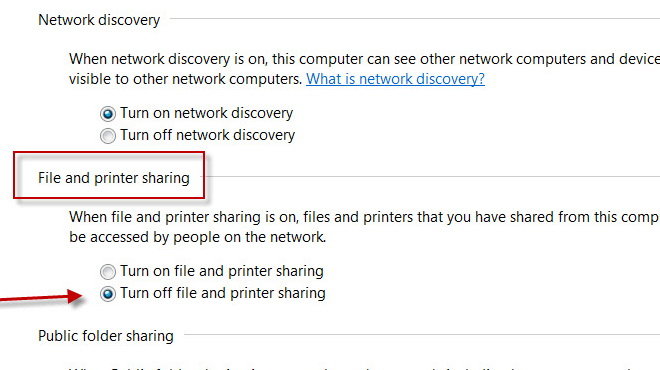 Phóng to Phóng to |
| Tắt chức năng chia sẻ tập tin trong Windows 7 |











Tối đa: 1500 ký tự
Hiện chưa có bình luận nào, hãy là người đầu tiên bình luận